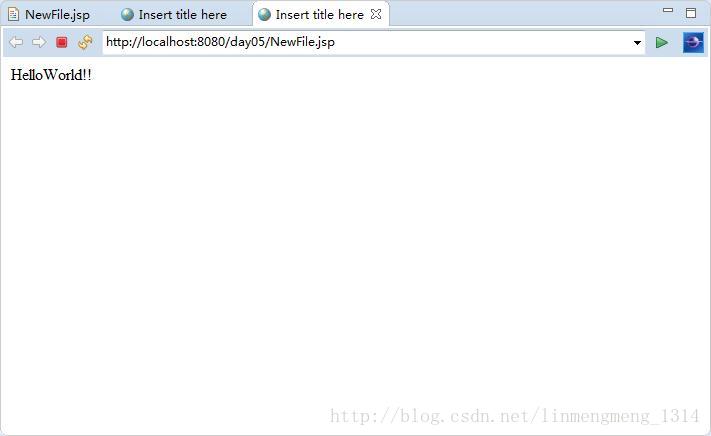创建web应用步骤
1.在new->other中web选择动态web工程
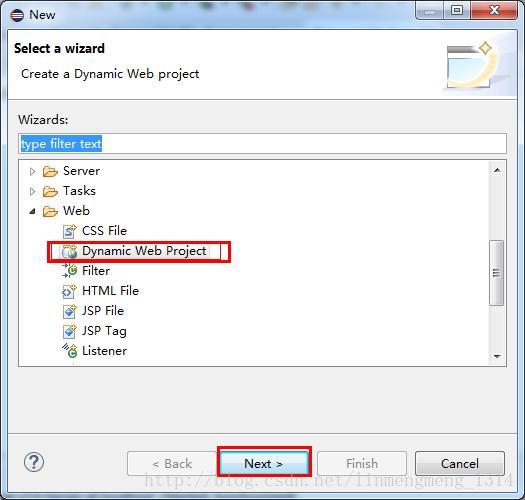
标红的地方一定要选择
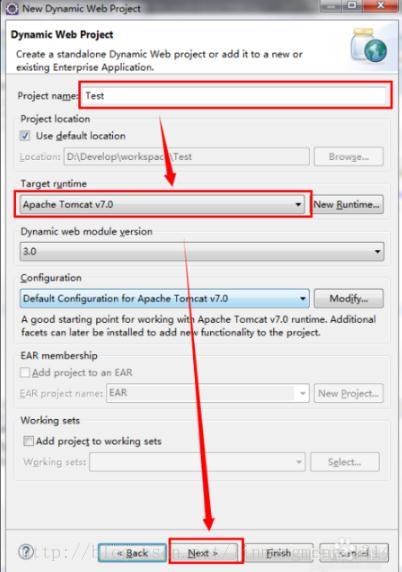
接下来的这个窗口显示的WEB项目中需要编译的JAVA文件的目录,默认是SRC目录,这个我们不需要改,直接点击【Next】
接着弹出窗口,显示的是我们的WEB项目,WEB文件相关的目录,就是html或者jsp还有js那些web相关的文件存放的目录,默认是【WebContent】,你也可以修改成你想要的文件名,注意,下面有个复选框,表示的是是否要自动生成web.xml文件
web.xml:这个文件是WEB项目的核心文件,也是WEB项目的入口,老版本的Eclipse都会有这个文件,但是新版本的Eclipse因为可以使用在JAVA代码中注解的方式,所以提供让用户选择是否要生成,如果是新手最好选择生成
然后我们点击【Finish】
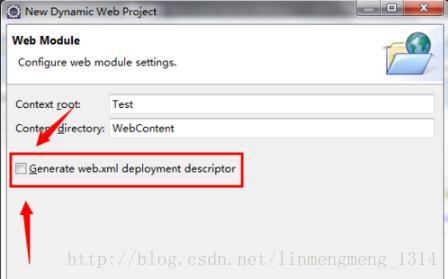
标红的记得选,要不然就要用注解了
然后左边的项目栏里会出现一个server文件夹,这个就是证明tomcat配置好了,可以开始测试了
正常的创建完成后,项目文件夹里面的文件至少应该是这样的,不会少的,少的话就证明哪里出问题了
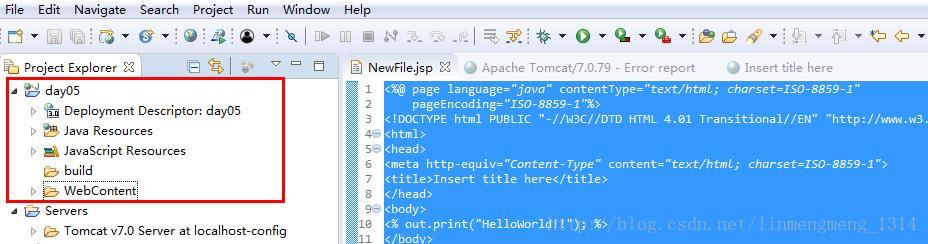
然后是新建jsp文件,文件必须是在webcontent文件夹下,直接右键webcontent,新建JSP File,单击Finish按钮完成JSP页面的创建。
实例代码:
<%@ page language="java" contentType="text/html; charset=ISO-8859-1"
pageEncoding="ISO-8859-1"%>
<!DOCTYPE html PUBLIC "-//W3C//DTD HTML 4.01 Transitional//EN" "http://www.w3.org/TR/html4/loose.dtd">
<html>
<head>
<meta http-equiv="Content-Type" content="text/html; charset=ISO-8859-1">
<title>Insert title here</title>
</head>
<body>
<% out.print("HelloWorld!!"); %>
</body>
</html>
如果输出的内容里包含中文字符,保存时会弹出如下的弹窗:
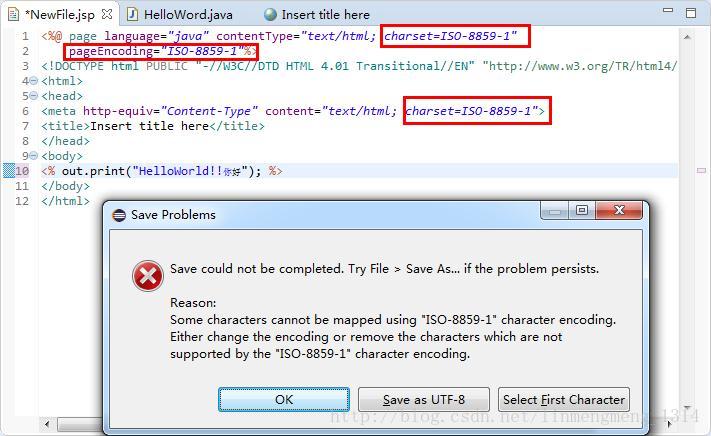
选择Save as UTF-8即可,出现该对话框的原因在于默认创建的JSP页面均采用了ISO-8859-1的字符集进行编码,而刚编写的JSP页面中包含了中文,在保存时根据pageEncoding=”ISO-8859-1”的属性值进行编码,所以提示保存成UTF-8字符集编码,解决这个方法很简单,吧JSP文件中的字符集设置均改为UTF-8即可。
每次新建一个JSP文件都要修改字符集设置,总让人觉得麻烦,通过Window–>Perference命令打开Perfereces窗口,找到web目录下的JSP FIle节点项,将字符集改为UTF-8即可默认采用UTF-8字符集编码了。
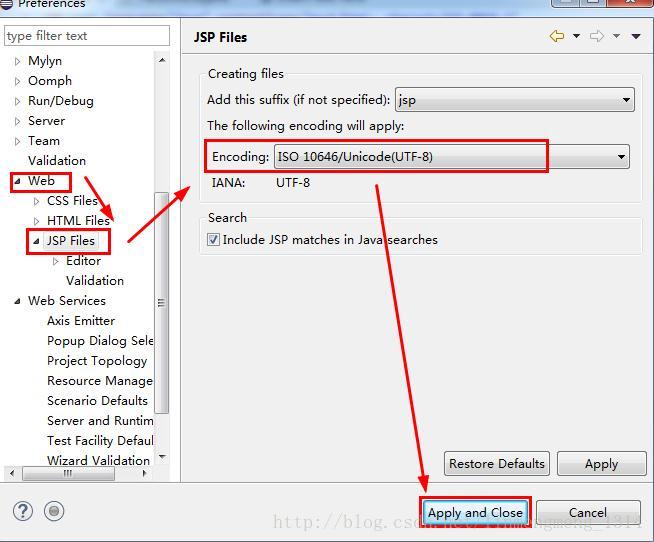
2.让Tomcat服务器显示在控制台上,将Web应用部署到Tomcat中
1.Window → Show View → Servers

2.点击链接No servers are available. Click ths link to create a new server. ,在弹出的对话框中选择Tomcat版本,
ps:至此我的还出现了提示tomcat的confirm文件错误,用原来的解压包里面替换tomcat文件夹下的conf文件夹下面的所有文件后就可以选择了,应该是之前配置过程中修改过tomcat默认的配置文件,但是可以在浏览器中打开tomcat的欢迎页,我也是很郁闷(我用的tomcat是免安装版的,直接解压的)
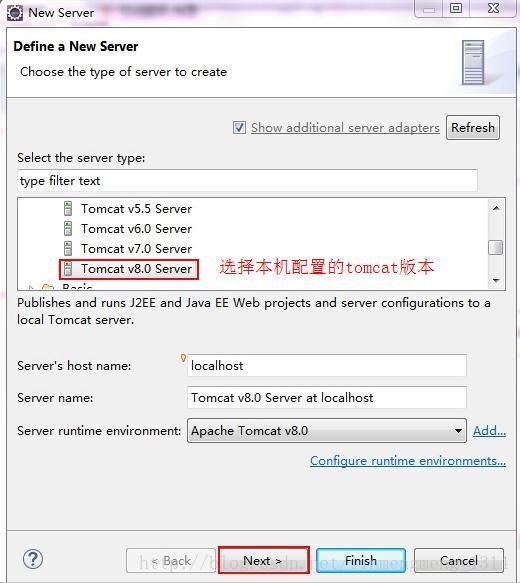
3.点击“Next”,添加我们的项目 ,选中项目并点击Add,或是双击都可以添加到右边
4.点击“Finish”完成, 返回下方的“Servers”面板,右键单击该面板中的“Tomcat v7.0 Server at localhost”节点,在弹出的快捷菜单中单击“Start”,即可启动指定的Web服务器。
部署和运行项目
1.选中指定的文件运行。
在Project Explorer中选中刚刚创建的newFile.jsp文件,在右键弹出的菜单中选择Run As–>Run on Server命令
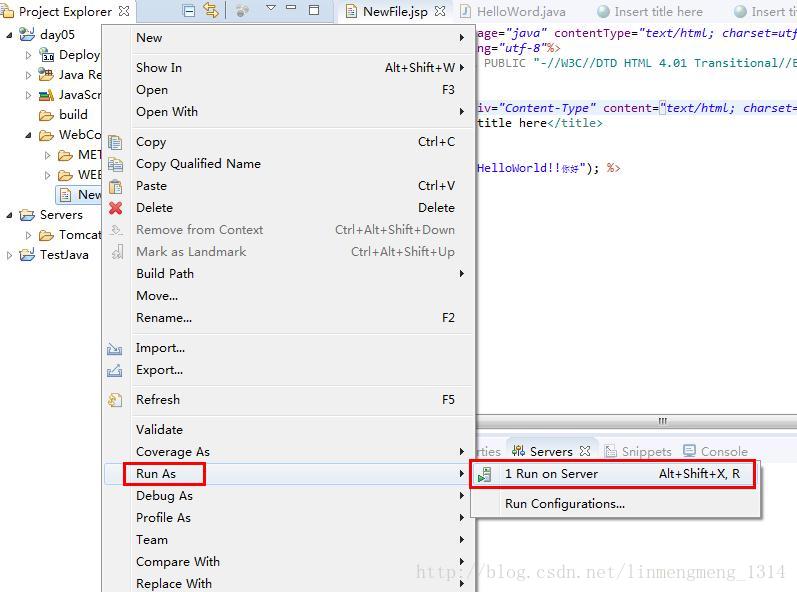
2.确定Server。
在弹出的窗口中选择之前创建的Server,并选中Always use this server when running this project复选框,鄙视以后默认使用这个Server运行该项目,单击Next按钮继续。即可看到